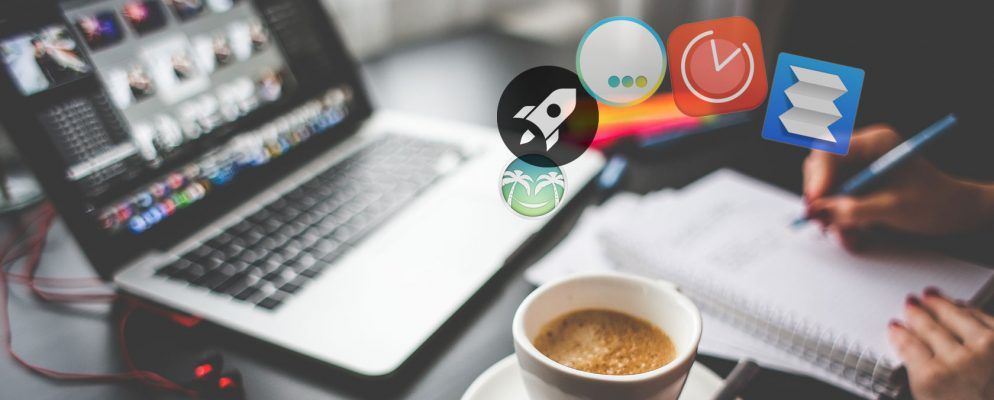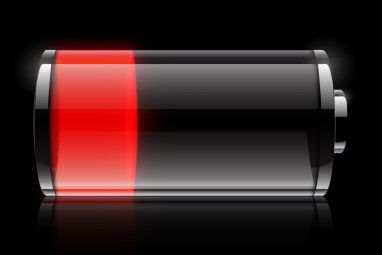在Mac用户中,人们总是误以为好的应用程序总是需要付费的,但是如果您知道在哪里寻找,就会发现很多优秀的免费应用程序。我们知道,因此我们提出了许多最佳的免费应用程序,以提高您在macOS上的工作效率。
这些应用程序具有广泛的用途。有些帮助您更快地启动应用程序,有些帮助您阻止分心,还有一些则解决了一些最常见的macOS烦恼。为了提高工作效率,您可以在这里找到它。
1。退出:自动隐藏或退出未使用的应用程序
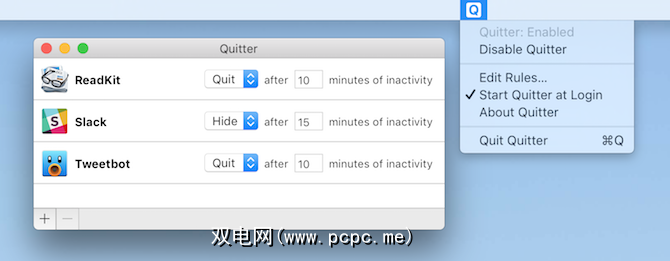
Marco Arment是苹果和Mac上所有产品的拥护者。他的应用Quitter是一款出色的工具,可让您专注于自己的工作。 Marco说,打开的应用程序越多,分心的可能性就越大。取而代之的是,Quitter会自动退出或隐藏您不使用的应用程序。
您可以控制是否退出或隐藏,以及窗口不活动的时间。此处非活动状态的定义不是“重点关注",因此建议您从较大的非活动时间段开始,然后在掌握应用程序时将其减少。
我们也介绍了类似的应用程序过去称为Hocus Focus,这与Command键有关。虽然Hocus Focus仅隐藏不活动的窗口,但不会退出该应用程序。
2。 Spacelauncher:用快捷方式替换Command + Tab和Spotlight
Spacelauncher是那些微小的漂亮应用程序之一,这些应用程序让您质疑没有它的生活。该应用程序可让您创建自定义快捷方式以启动应用程序,或者如果它们已经打开,则立即切换至它们。例如,您可以将 Space + C 设置为启动Chrome,或者将 Space + W 设置为在Chrome中启动Wikipedia。
您还可以为高级操作,例如 Space + F然后D 打开Documents文件夹,然后 Space + F然后W 打开Downloads文件夹。这是一个出色的实用程序,可以修复Spotlight应用程序中的错误并提高生产率。
3。 Lacona:新的Quicksilver
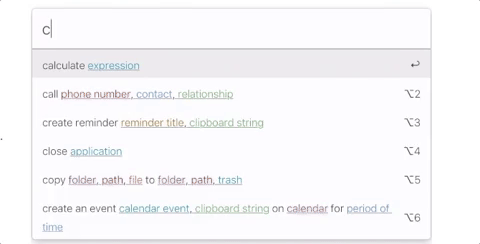
Mac上的高级用户坚信Freesilver是免费的开源启动器。它不仅可以启动,还可以执行复杂的操作。但是Lacona是一个新的竞争对手,有一些QS忠实拥护者转而使用。
Lacona使用自然语言处理算法,可以用简单的单词键入复杂的命令。它通过IFTTT连接到多个内置Mac应用程序以及第三方互联网服务。所有这一切看起来都不错!
4。专注:设置Pomodoro计时器
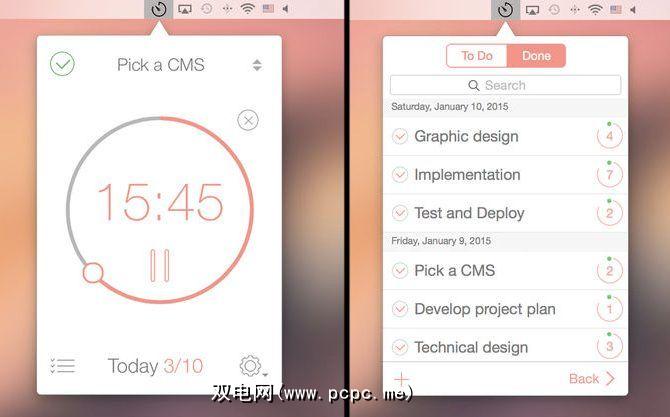
简单的Pomodoro计时器可以使您工作效率更高,那么为什么不将其纳入Mac工作流程呢?专注是最好的免费选择。您最多可以将10个任务添加到待办事项列表中,然后单击计时器以启动它。默认情况下,将其设置为工作25分钟,然后休息5分钟,但是您可以根据需要进行更改。
实际上,您可以更改短暂的休息,长时间休息,间隔,警报声音,以及其他所有内容。广告支持“聚焦",但是您可以付费删除它们。
5。用法:监视Mac应用程序中花费的时间
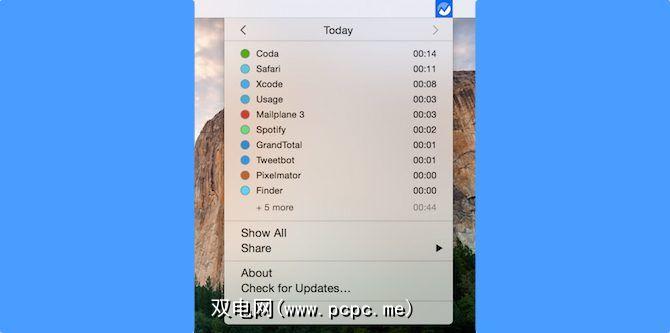
生产力专家对此并没有太多共识,但他们在时间跟踪方面保持一致。要管理您的时间,您需要知道现在花在哪里。使用情况跟踪您在Mac上的每个应用程序上花费的时间。
它在后台自动运行,无需您输入任何信息。随着它继续收集数据,您可以查找几天,几周或几个月内的报告。 Timings是MacOS上最好的时间跟踪应用程序之一。Timings背后的同一个人正在使用它们。
6。超时:保持健康和生产力
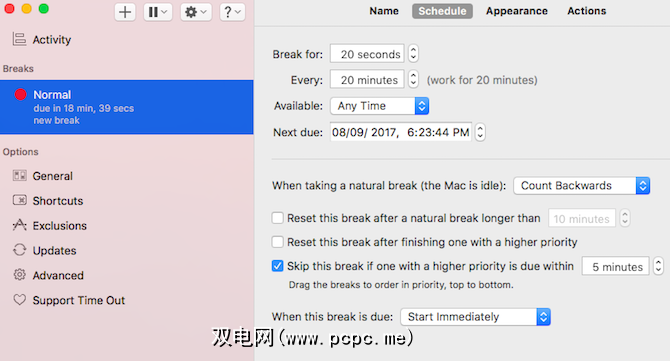
在计算机上工作可能会对人体造成严重破坏。它使我们眼睛疲劳,长时间坐着甚至更糟。 20-20-20规则可让您保持健康,同时保持生产力。
简单的想法是,每20分钟休息20秒。最初的规则旨在通过将重点放在距您至少20英尺的物体上来减轻数位眼睛的疲劳。一位人体工程学专家对20-20-20规则进行了修改。在此过程中,每20分钟,您步行20秒到至少20英尺远。您可能想将两者混合搭配。
Time Out应用非常适合采用20-20-20的理念。它会在选定的时间段(20分钟)后冻结您的计算机,并且不会让您在选定的时间间隔(20秒)内工作。设置并保持健康!
7。精心设计:高效地管理和运行会议
工作会议经常会偏离进度,并超出分配的时间。这表明会议没有明确的议程,也没有人主持会议。那就是当您需要Pinstriped(一款用于为会议设定清晰的行动计划的应用程序)的应用。
在任何“会议"中,您都可以根据需要在项目中添加任意数量的项目。可以使用任务,链接,照片,文件等进一步定义每个项目。在会议结束时,Pinstriped将自动生成一封电子邮件,其中包含分钟数,以发送给其他参与者。免费版本一次允许三个会议计划,对于大多数人来说应该足够了。
8。 Itycal:菜单栏中的日历
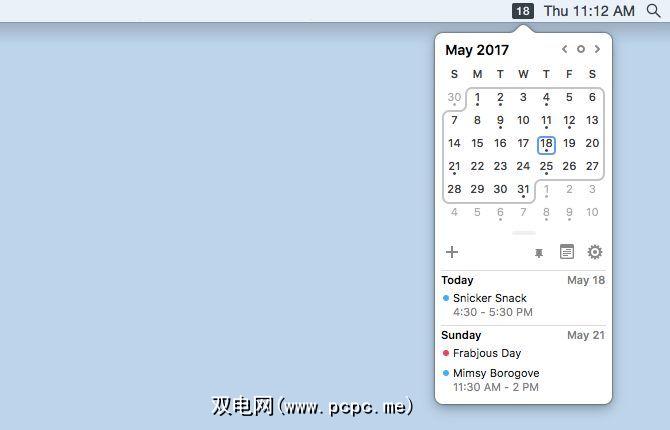
嘿,苹果,单击菜单栏上的时钟并没有展开为日历,这很荒谬。没有理由不这样做。幸运的是,Itsycal无需花费一分钱即可解决此macOS烦恼。这是一个很小的,可自定义的日历,单击即可弹出并与Apple的日历应用程序(以前称为iCal)同步。
您还可以快速向其中添加事件,并使其外观和行为完全符合您的要求。这是应该随macOS一起提供的日历工具。
9。 Copia:替换默认剪贴板管理器
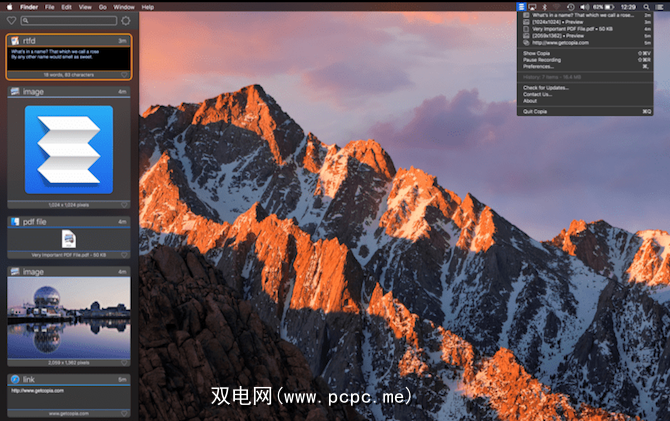
尽管macOS上有一些出色的剪贴板管理器,但Copia是我们一直在等待的。快速,漂亮,免费。它同时支持文本和图像,并允许您搜索文本。它会安静地坐在后台,跟踪您复制的所有内容。当您要粘贴时,请使用快捷方式或弹出华丽的Copia窗格进行拖放。它仍处于测试阶段,但现在非常有用。
10。 Pearl:在进行视频通话之前检查您的外观
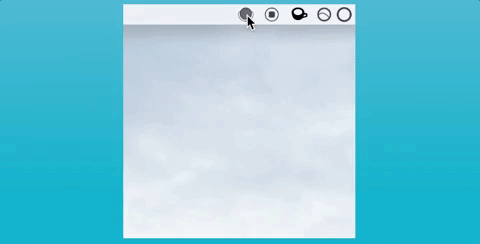
视频通话是现代工作场所的重要组成部分。无论您使用Facetime,Skype还是其他工具,您都想知道自己在网络摄像头上看起来不错。 Pearl位于您的菜单栏中,可以立即显示其他人的预览。一键式实用程序是天赐良机,可在您登录会议之前快速检查照明和角度。
11。椰子电池:校准和维护MacBook电池
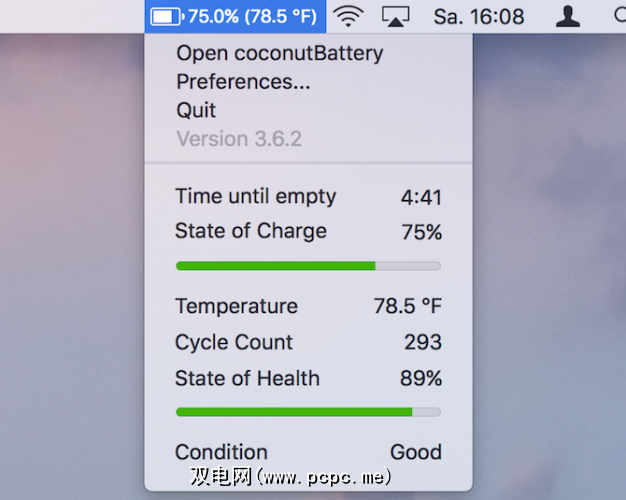
MacBook通常具有出色的电池寿命。但是,如果您使用的旧设备的电池电量很快耗尽,则可能需要再次校准。椰子电池一个免费的工具,可让您分析和重新校准电池。另外,该应用程序还会显示电池的实时可用性以及剩余时间。忘了您现在所看到的百分比,这是您剩余电量的最实际估算。
12。内存诊断:使用过多的RAM隔离应用程序[不再可用]
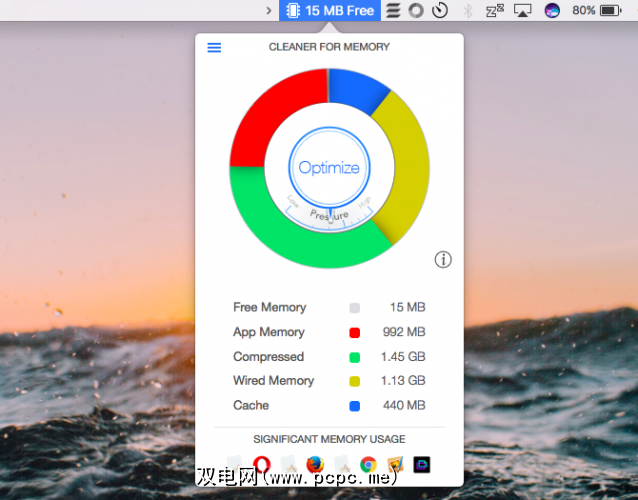
在Mac上的RAM不足了吗?好吧,不要使用“ RAM优化器"来增加内存。弊大于利。
Memory Diag显示有关哪些应用程序正在使用大量内存的实时统计信息。因此,您可以关闭或重新启动这些应用程序以释放急需的资源。进入应用程序的“偏好设置",然后选中“详细的重要内存使用情况"框,以在菜单栏中查看那些占用大量内存的应用程序。
您可能还希望关闭通知。不断出现的弹出窗口和警报真的很烦人。
13。香草:隐藏不需要的菜单栏图标

由于大多数此类应用都位于菜单栏中,因此您可能会在其中留下混乱的图标集。您可以自定义和整理菜单栏,但更好的选择是安装Vanilla以根据需要简单地隐藏和展开图标。将您将一直不使用的应用程序图标拖到“隐藏"部分,并保留常规应用程序。突然,您有了一个干净,整洁的菜单栏,从而避免了意外点击。
您最喜欢的免费Mac生产力工具是什么?
您可能已经注意到明显缺乏以下功能:在此摘要中列出应用程序。这是因为,您可以在以下三个最佳选择之间进行选择:Any.do,Todoist和Wunderlist。
您建议使用哪个免费的Mac应用程序来提高生产力?我们错过了吗?
标签: 日历 剪贴板 Mac App启动器 Mac菜单栏 Mac技巧 生产率